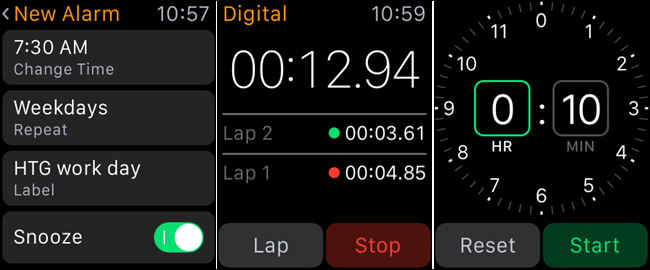
iPhone을 알람 시계, 스톱워치 및 타이머로 사용할 수 있습니다. 그러나 Apple Watch를 사용하는 경우 이러한 도구를 사용하기 위해 휴대 전화를 꺼내지 않아도됩니다. 시계에는 동일한 기능을 수행하는 내장 앱이 있습니다.
관련 : iOS 9에서 알람, 스톱워치 및 타이머를 사용하는 방법
Apple Watch의 알람, 스톱워치 및 타이머 앱은 iPhone의 동일한 앱과 독립적입니다. 동일한 기능을 수행하지만 휴대폰의 해당 앱과 동기화되지 않습니다. 시계에서 각 도구에 액세스하고 사용하는 방법을 알려 드리겠습니다.
알람 사용 방법
Apple Watch에서 여러 알람을 설정할 수 있습니다. 앞에서 언급했듯이 Apple Watch의 알람 앱은 iPhone의 알람 앱과 완전히 다릅니다. 그러나 iPhone에 알람이 설정되어 있고 Apple Watch가 꺼 졌을 때 착용하고있는 경우, 시계가 경고하고 스누즈 또는 해제 할 수 있습니다.
시계에서 알람 앱을 열려면 디지털 크라운을 눌러 앱 메뉴 화면에 액세스하고 알람 앱 아이콘을 누릅니다.
![]()
새 알람을 추가하려면 기본 알람 화면에서 터치를 세게 누릅니다 (단단히 누름).

그런 다음 “알람 추가”를 누릅니다.

알람 시간을 설정하려면 “시간 변경”을 누릅니다.

시간을 누르고 디지털 크라운을 돌려 알람 시간의 시간을 선택하십시오. 분을 누르고 같은 작업을 수행하십시오. 그런 다음 화면 상단 모서리에서 하나 또는 다른 하나를 눌러 AM 또는 PM을 선택하십시오. “설정”을 누릅니다.

새 알람 화면으로 돌아갑니다. 알람이 울릴 요일을 설정하려면 “반복”을 누릅니다. 반복 화면에서 알람이 울릴 매일을 누릅니다. 예를 들어 평일에는 알람이 울리기를 원하므로 해당 요일을 탭합니다. 새 알람 화면으로 돌아가려면 화면 왼쪽 상단의 뒤로 화살표를 누릅니다.

알람 이름을 지정하려면 새 알람 화면에서 “라벨”을 누릅니다. 작은 시계 화면에서는 입력하기가 쉽지 않으므로 라벨을 말하라는 메시지가 표시됩니다. 그러면 텍스트가 화면에 표시됩니다. 텍스트가 맞으면 “완료”를 누릅니다. 라벨이 올바르게 표시되지 않으면 “취소”를 누른 다음 새 알람 화면에서 “라벨”을 눌러 다시 시도하십시오.

알람이 울릴 때 스누즈 옵션을 원하면 “스누즈”슬라이더 버튼을 눌러 녹색으로 바꿉니다. 알람 설정을 완료하면 화면 왼쪽 상단의 뒤로 화살표를 탭하십시오.

새로운 알람은 기본 알람 화면에 표시됩니다. 슬라이더 버튼을 사용하여 알람을 켜거나 (녹색) 끄십시오 (회색).

알람 설정을 변경하려면 알람 화면에서 알람을 탭하고 알람 편집 화면에서 설정을 변경하십시오. 알람을 삭제하려면 위로 스 와이프하여 알람 편집 화면의 맨 아래로 스크롤하고 “삭제”를 누릅니다.

타이머 사용법
새로운 주방 타이머가 필요하십니까? 구매를 귀찮게하지 마십시오. Apple Watch를 타이머로 사용할 수 있으므로 iPhone을 활동 시간으로 가져갈 필요조차 없습니다.
타이머 앱을 열려면 디지털 크라운을 눌러 앱 메뉴 화면에 액세스하고 타이머 앱 아이콘을 누릅니다.
![]()
카운트 다운 시간을 설정하려면 “HR”및 “MIN”상자를 누르고 디지털 크라운을 돌려 원하는 시간을 선택하십시오. 타이머를 시작하려면 “시작”을 누릅니다.

0 시간에서 12 시간까지의 타이머와 24 시간까지의 타이머 사이를 전환하려면 타이머 화면을 세게 터치하고 “0 – 12 시간”또는 “0 – 24 시간”을 누릅니다.

타이머를 재설정하지 않고 일시적으로 중지하려면 “일시 정지”를 누르십시오.

타이머를 일시 정지 한 후 다시 시작하려면 “재개”를 누릅니다. “취소”를 눌러 타이머를 재설정하십시오.

스톱워치를 사용하는 방법
관련 : Apple Watch를 스톱워치로 사용하는 방법
또한 Apple Watch에는 스톱워치가있어 이벤트를 최대 11 시간 55 분까지 쉽고 정확하게 시간에 맞출 수 있습니다. 분할 시간이나 랩을 추적하고 다른 형식으로 결과를 볼 수도 있습니다. Apple Watch를 스톱워치로 사용하는 방법에 대해 살펴 봤으므로 자세한 내용은 기사를 참조하십시오.
![]()
이 세 가지 도구를 모두 특정 시계 화면에 복잡하게 추가 할 수 있습니다. 스톱워치는 실제로 크로노 그래프 시계 페이스에 내장되어 있습니다.
관련 : Apple Watch에 타사 합병증을 추가하는 방법









